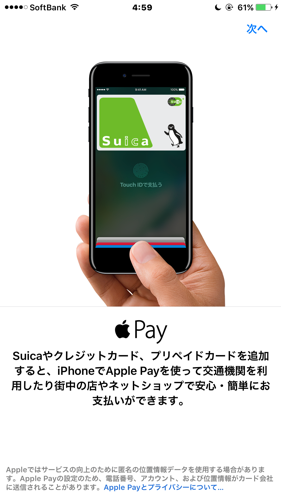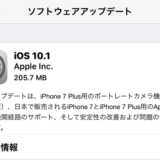本日10月25日にリリースされたiOS 10.1ですが、ワタシのiPhone 7 Plusも早速アップデートしてみました。
アップデートし終わってiPhoneが再起動がされると、いきなりApple Payへのカード登録画面が出てきたので、早速Apple Payにも登録してみました。
Apple Payの登録
iOS 10.1へアップデート後、いきなりApple Pay登録画面が。
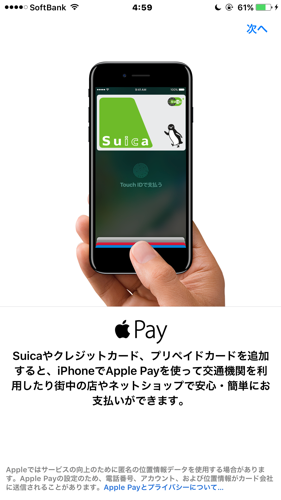
悲しいかな、ワタシは地方に住んでいて「Suica」を持っていないため、クレジットカードを登録することにしてみました。
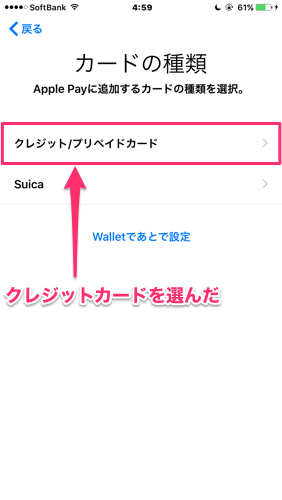
枠の中にクレジットカードを映し出すと、カード情報を自動で読み取ってくれます。
この簡単な登録方法には驚きました。さすがです。

自動でカード情報が読み込まれているのですが、間違いがないか情報を確認。
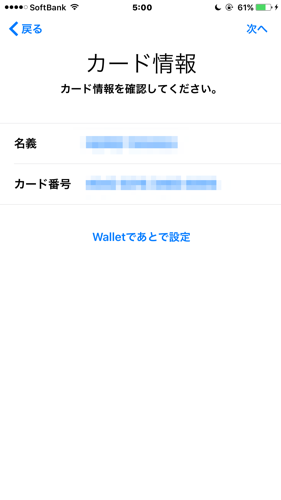
有効期限情報を確認して、セキュリティコードはさすがに手入力です。
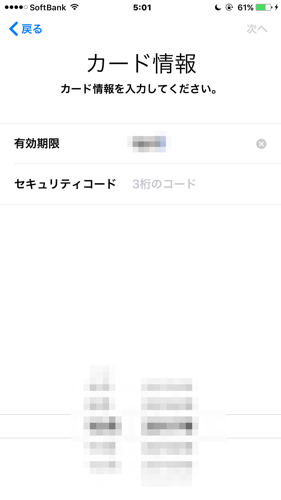
Apple Payの利用規約に同意する。

iPhoneの「Wallet」アプリに、カード情報が追加されました。
しかし、まだこれだけではApple Payを使うことはできません。
iPhoneで認証コードを入力して、カードをアクティベイトすることで、はじめて使えるようになるようです。
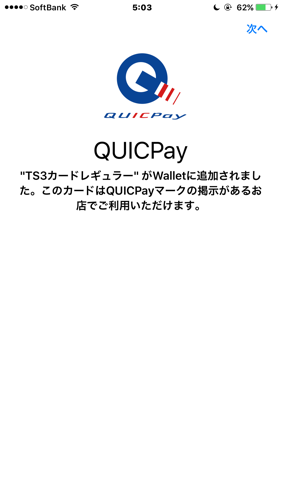
認証コードを送る方法を選択。
ワタシは「SMS」を選択しました。認証コードがiPhoneの「メッセージ」に届きます。
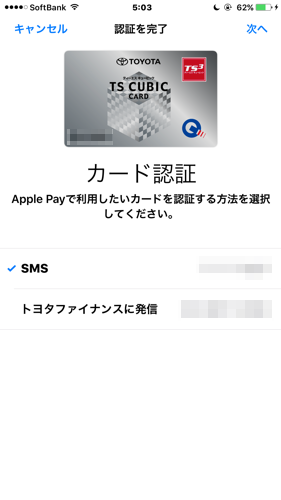
上記までの設定が終わると、おなじみの「ようこそiPhoneへ」の画面が。
Apple Payを使うには、このあとWalletアプリでクレジットカードを認証してあげる必要があります。
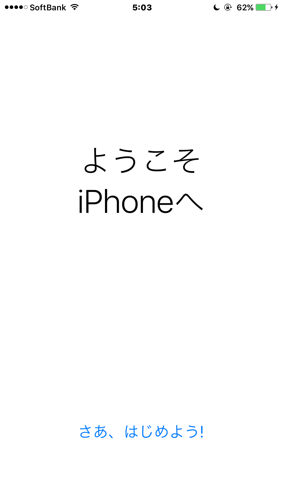
「メッセージ」アプリに認証コードが届いているので、メッセージを立ち上げます。
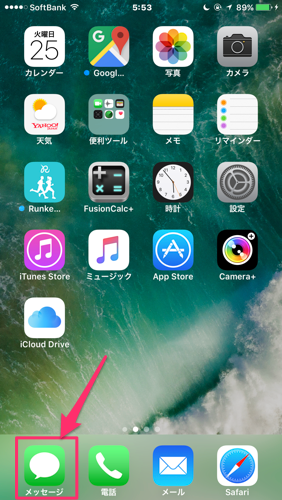
認証コードが届いているので、コピーします。
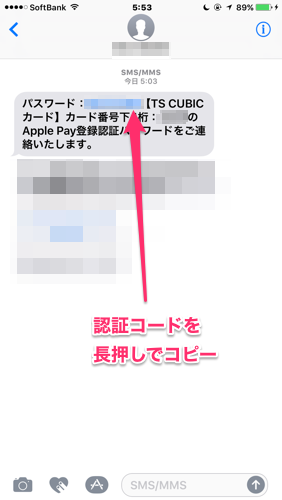
Walletアプリを起動。
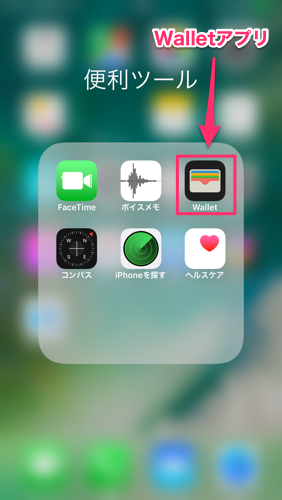
カードを選択して、届いていた認証コードを入力します。
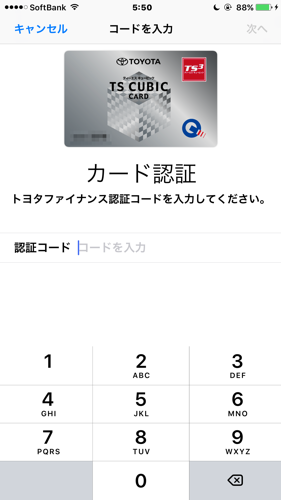
これでカードが認証されて、Apple Payが使えるようになりました。
早く一度Apple Payを使ってみたいですね!
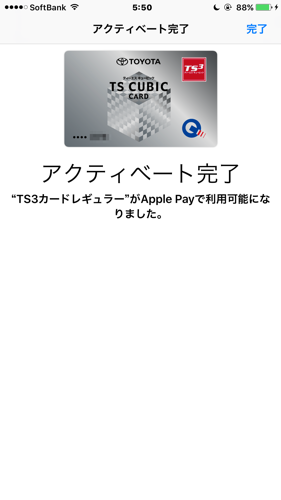
また、ワタシは現金主義なので、普段カードを使う時は”デビッドカード”を利用しているのですが、日本のApple Payではデビッドカードの登録はできないようです(海外ではできるようです)。
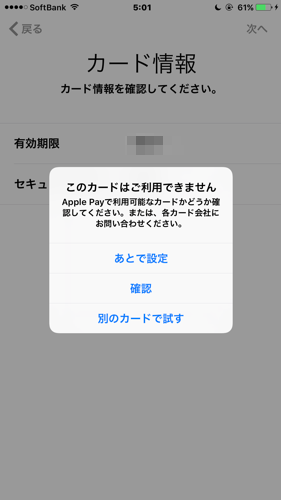
ポートレートモード
「カメラ」アプリのポートレートモードは、まだBeta版でした。
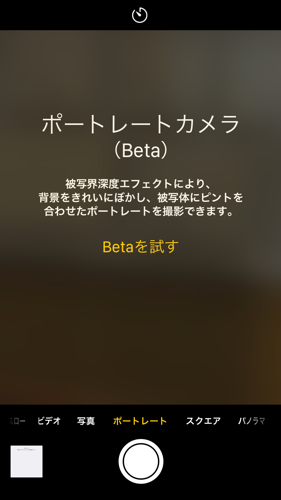
「ポートレート」を選択することで、カメラがポートレートモードに。
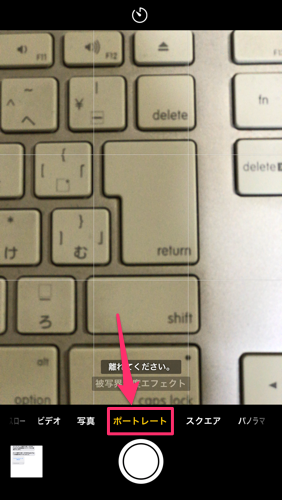
ポートレートモードでは、被写体にピントを合わせ、周りの風景をぼかすという撮影ができます。
下記は家の中で被写体にリンゴを使って撮影しただけですが、本来は、人混みの多い街の中や風景の中でも、人物の被写体だけにピントを合わせて撮影するといった使い方をするそうです。

以上が、iOS 10.1にアップデートしてからの、Apple Payとポートレートのリポートでした。
それではみなさん、よいiPhone LIFEを(^o^)丿
関連記事
 ringocat note
ringocat note